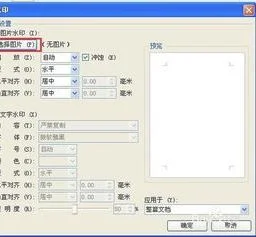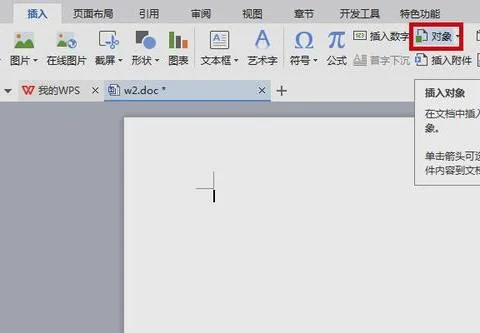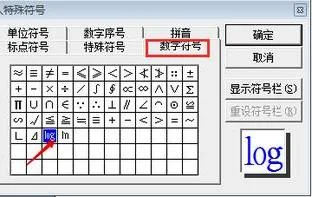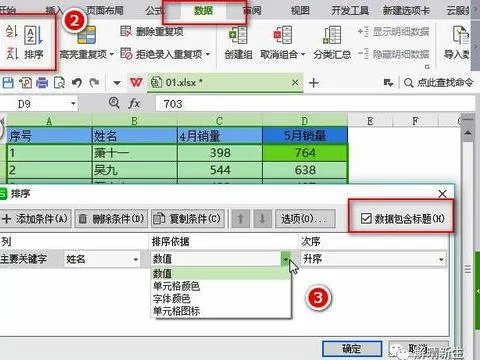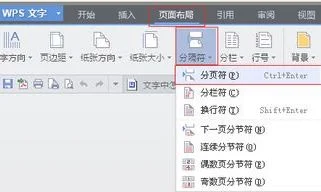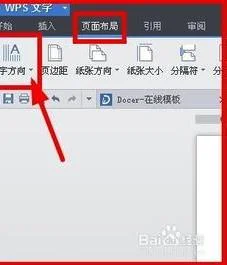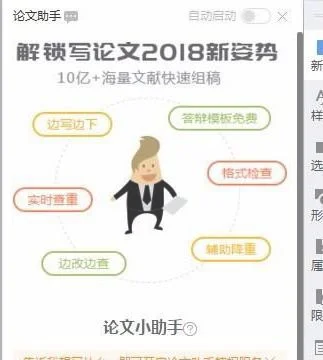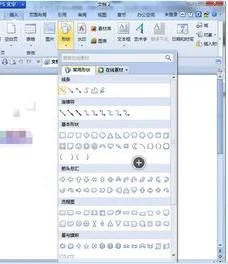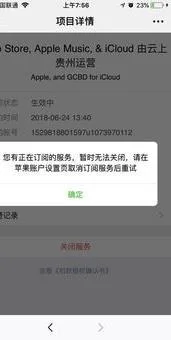1.wps表格中怎么插入日期选项
第一步需要中有没有开发工具这一选项,若没有我们需要手动添加一下
介绍一下怎么添加开发工具菜单项:点击文件,打开文件菜单下找到选项菜单点击打开,勾选开发工具选项即可
开发工具添加成功后将设计模式打开,如下图设计模式会一直呈现为橙色,说明此时是在设计模式状态下
单击插入,选择下图中红框中的其他选项,用来添加非常规的控件
在弹出的其他控件中选择下图所示的Microsoft Date and Timer Picker Control,这个就是我们需要的日历控件
点击确定后光标会变成一个十字形光标,在您要添加日历的地方单击鼠标拖动光标,绘制出您要的日历控件
绘制成功后您可以先保存下,但此时控件还没有功能,你需要关闭设计模式方可使用,在开发工具中关闭设计模式,此时设计模式按钮不再为橙色,您的控件也就可以使用了
2.如何使用WPS表格中的筛选功能筛选日期
1、首先,双击电脑桌面WPS表格图标,进行打开。
2、打开软件以后,点击快速访问工具栏的打开。
3、在弹出对话框中找到学习毕业成绩表。
4、打开表格后,点击选项卡下的筛选命令,这时,表格首行的列名旁边多了一个倒三角。
5、然后,我们点击日期旁边的倒三角,会向下呈现一个窗口,选择年份,就可以查询相应的年份的学生毕业日期。
6、另外,还可以细分查询学生毕业日期,例如上月,本月,下月,昨天,今天,明天等。
3.wps里怎么设置年月日
1、在计算机桌面的Wps表格图标上双击鼠标左键,将其打开运行。打开需要编辑或者修改的表格文件。如图所示;
WPS表格中怎么输入日期而不乱的设置方法
2、在打开的Wps表格程序窗口,选中单元格列,点击鼠标右键,在弹出的选项框中,点击“设置单元格格式”对话框。如图所示;
WPS表格中怎么输入日期而不乱的设置方法
3、点击设置单元格格式选项后,这个时候会打开“单元格格式”对话框。如图所示;
WPS表格中怎么输入日期而不乱的设置方法
4、在单元格格式对话框中,选择分类下的“日期”,并在类型中选中一个样式,再点击“确定”按钮。如图所示;
WPS表格中怎么输入日期而不乱的设置方法
5、在单元格中输入日期样式。如图所示;
WPS表格中怎么输入日期而不乱的设置方法
6
6、输入日期后,敲击回车键。得到设置单元格样式后的效果。如图所示;
4.WPS表格,如何设置日期
你的做法没有错,出现WPS表格与EXCEL不一致,原因说来比较复杂。
EXCEL的日期是以1900年1月1日为日期起始序数1,输入1时,系统默认为1900-1-1。
当由于EXCEL日期中,把1900年当成了闰年,闰年的2月是29天,比实际多算了一天。
WPS表格为了更正这个错误,但又不至于与EXCEL有太大的出入,所以将1899-12-31当作日期起始序数1,这样,在1900-1-1至1900-2-28之间,与EXCEL差了一天。到1900-3-1才相同。
其实,你这种处理方法,虽然录入日期省了一点工夫,但却不利于后期的数据处理,所以,建议不要这么弄。